Tutoriel : Dessiner un personnage avec photoshop
Table des matières
Dessiner un personnage
Dessin de la silhouette / structure du personnage
Tracé des contours
Colorisation
Dessiner un personnage
Ce tutoriel vous montre pas à pas une façon de dessiner un personnage avec Photoshop, et en utilisant le lasso polygonal.
Pour le faire correctement, il est nécessaire d’avoir quelques notions de la structure du corps. Voici un petit croquis qui pourra vous aider :
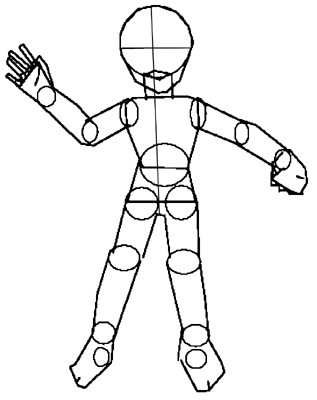
Dessin de la silhouette / structure du personnage
Tout d’abord, créez un nouveau calque d’opacité 50 % et prenez l’outil pinceau de couleur noire :
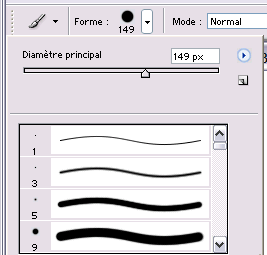
Choisissez une largeur du pinceau assez élevée, pour pouvoir dessiner un cercle qui représentera le crâne.
Prenez ensuite le lasso polygonal et ajoutez au crâne la mâchoire en créant une sélection de la forme voulue, et en la remplissant à l’aide du pinceau ou du pot de peinture :
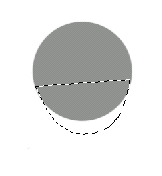
Continuez, avec la même méthode, en faisant la poitrine :
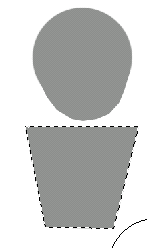
Puis faites ainsi pour tout le corps. (Aidez-vous du croquis des proportions montré plus haut si besoin.)
Utilisez la multi-sélection du lasso polygonal pour aller plus vite :
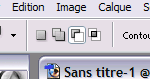
Vous devriez obtenir quelque chose de ce style :
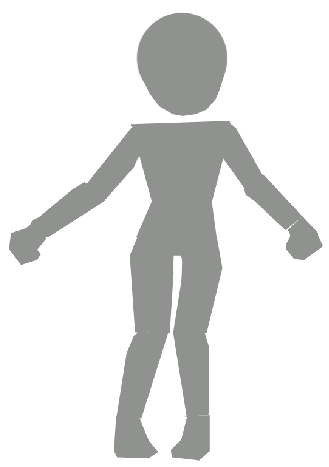
Je ne sais pas si vous avez remarqué, mais je fais une fille, c’est mieux. 😀
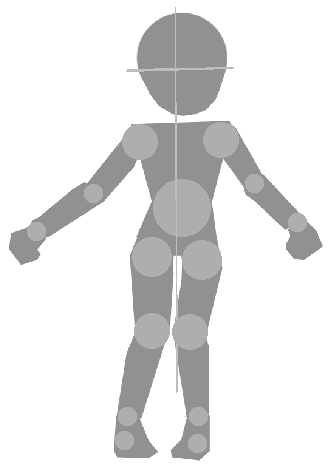
Tracé des contours
Créez un nouveau calque, cette fois d’opacité 100 %.
Toujours à l’aide du lasso polygonal, commencez à tracer les contours de la tête en vous aidant de la « structure » que vous avez faite :
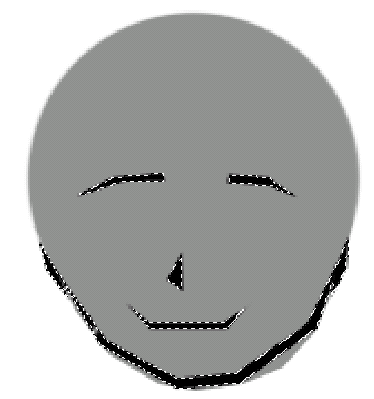
Faites de même pour les cheveux (j’en ai aussi profité pour faire la poitrine de la fille) :
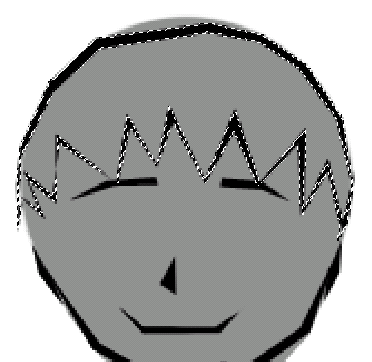

Déterminez ensuite la forme de la sélection formant le vêtement haut du personnage, pour ma part, un pull :
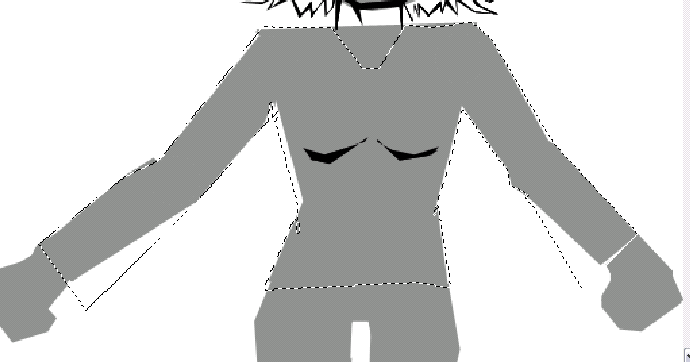
Sans abandonner votre sélection, changez le mode du lasso, pour le mettre en mode de soustraction de sélection :
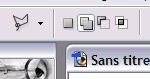
Puis soustrayez une sélection pour ne garder que les contours du vêtement, et remplissez :

Utilisez la même procédure pour faire le pantalon. Notez au passage que les plis se font en général au niveau des articulations (marques rouges).
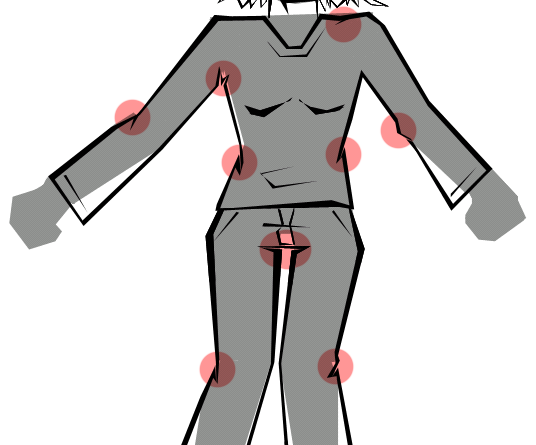
Continuez ensuite avec les chaussures. Moi j’ai fait de belles Converse !

Vous pouvez à présent supprimer / masquer le calque de structure du personnage, et faire les finitions. Moi j’ai refait le contour du visage, j’ai ajouté les yeux, quelques détails…

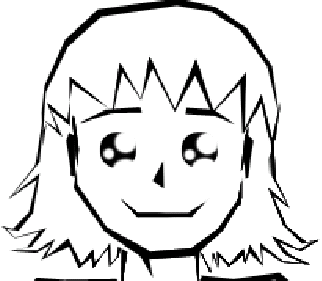
Colorisation
Donc, créez un nouveau calque en mode Produit, puis sélectionnez toutes les parties que vous voulez colorer d’une même couleur, remplissez :

Faites ainsi pour chaque couleur.

Créez ensuite un nouveau calque, en mode Produit aussi, mais avec cette fois une opacité de 20 %. C’est le calque des ombrages.
Toujours à l’aide du lasso polygonal, sélectionnez puis remplissez les zones d’ombre.
C’est fini, contemplez :










Write a Comment